Как составить маршрут с несколькими остановками в Картах iOS 16
Использование вашего iPhone для перехода от одного дела к другому может быть намного проще, если вы знаете, как составить маршрут с несколькими остановками в Картах iOS. В предыдущих версиях встроенного картографического программного обеспечения iPhone вы могли добавлять остановки по пути маршрута, но iOS 16 значительно расширяет эту возможность. вы даже отправились в путь. Более того, вы можете указать до 15 остановок в одной поездке, что может пригодиться, если нужно выполнить несколько задач за одну поездку или добавить остановки и побочные квесты в следующую поездку. На данный момент Карты ограничивают свои возможности. функция мульти-стоп для направления движения. Если вы хотите проложить маршрут пешком, на общественном транспорте, на велосипеде или на совместном транспорте — все варианты в Картах — добавление нескольких остановок будет вам недоступно. Тем не менее, это долгожданное дополнение, которое соответствует возможностям, которые Карты Google уже предлагают своим пользователям. Вот как составить маршрут с несколькими остановками в Картах iOS 16.1. В строке поиска Карт введите пункт назначения и на следующем экране коснитесь значка направления движения. (Это тот, который находится в дальнем левом углу экрана под названием местоположения.)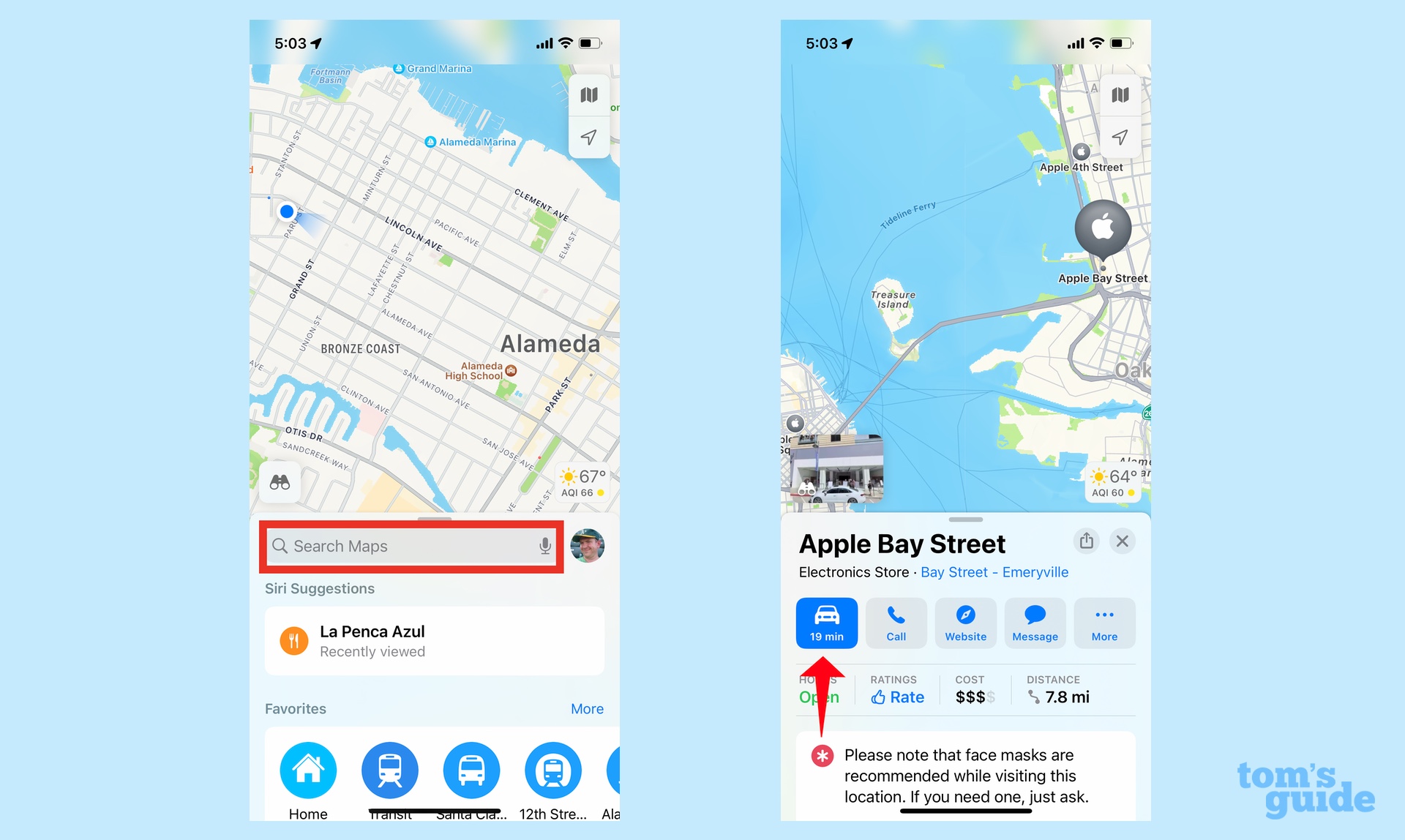 2. На экране «Маршруты» Карты отобразят маршрут от вашего текущего местоположения до выбранного вами пункта назначения. Ниже вы увидите опцию «Добавить остановку» — нажмите «Добавить остановку», если вы хотите добавить еще один пункт назначения в свой маршрут.
2. На экране «Маршруты» Карты отобразят маршрут от вашего текущего местоположения до выбранного вами пункта назначения. Ниже вы увидите опцию «Добавить остановку» — нажмите «Добавить остановку», если вы хотите добавить еще один пункт назначения в свой маршрут.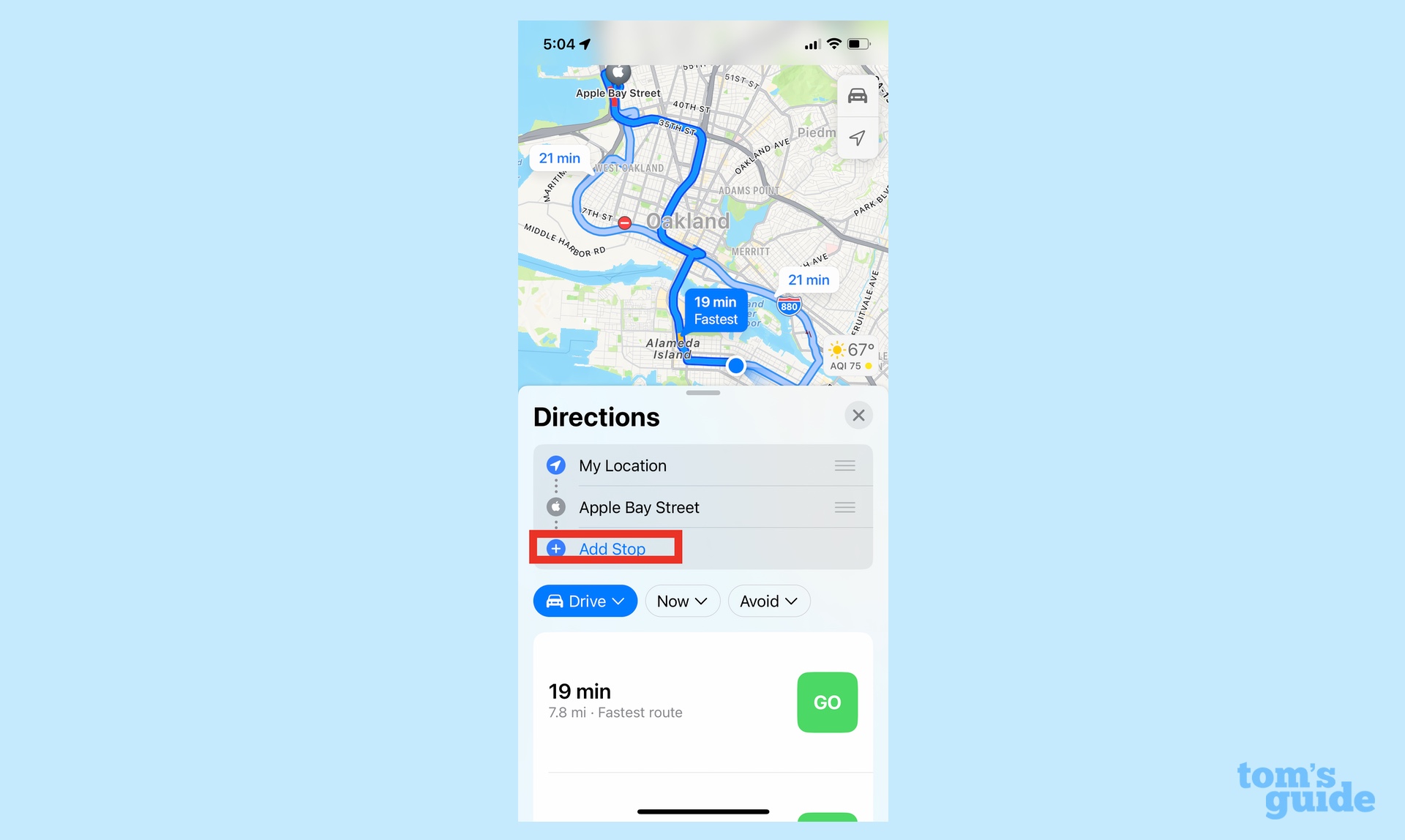 3. Вы попадете на экран поиска. Введите новое местоположение, которое вы хотите добавить в качестве дополнительной остановки.
3. Вы попадете на экран поиска. Введите новое местоположение, которое вы хотите добавить в качестве дополнительной остановки.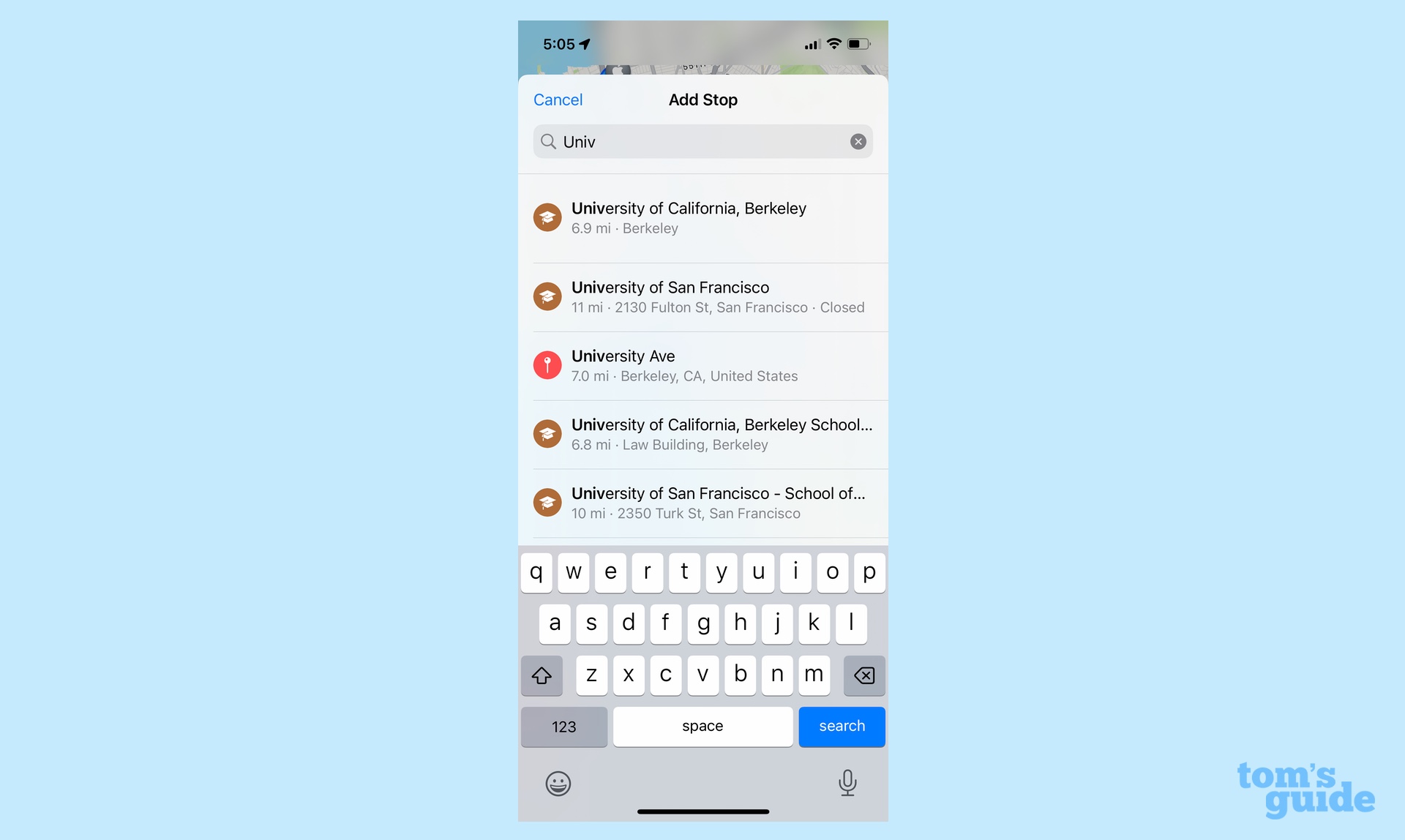 4. Карты добавят эту остановку в ваш маршрут. Вы можете нажать «Добавить остановку», чтобы продолжить добавление маршрута, или «Начать», когда будете готовы к поездке.
4. Карты добавят эту остановку в ваш маршрут. Вы можете нажать «Добавить остановку», чтобы продолжить добавление маршрута, или «Начать», когда будете готовы к поездке.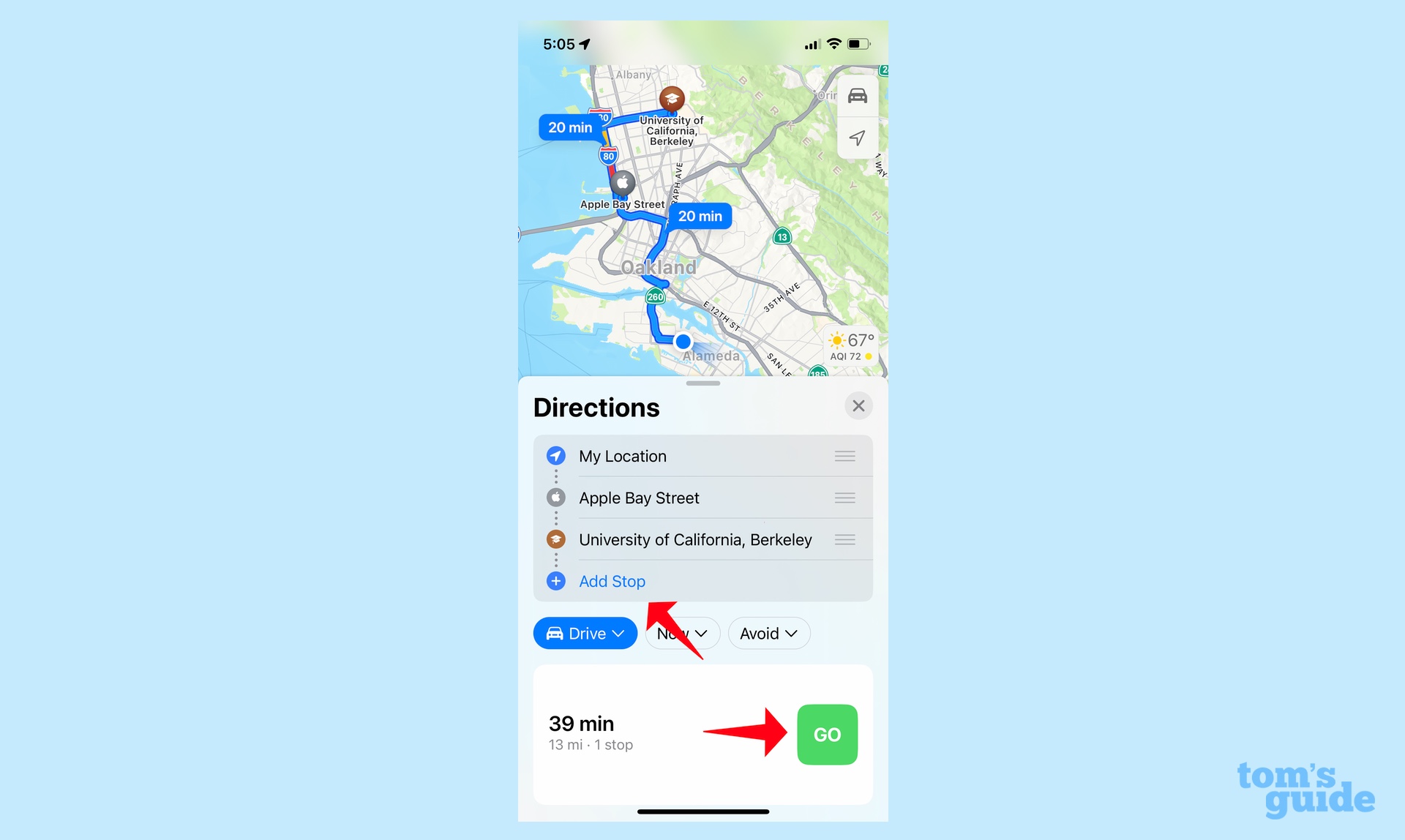 Карты отобразят несколько остановок в том порядке, в котором вы их вводите, но если вы хотите изменить порядок маршрута, просто нажмите и удерживайте три горизонтальные полосы рядом с остановкой, положение которой вы хотите изменить. Перетащите эту остановку вверх или вниз в зависимости от того, где вы хотите ее разместить на своем маршруте.
Карты отобразят несколько остановок в том порядке, в котором вы их вводите, но если вы хотите изменить порядок маршрута, просто нажмите и удерживайте три горизонтальные полосы рядом с остановкой, положение которой вы хотите изменить. Перетащите эту остановку вверх или вниз в зависимости от того, где вы хотите ее разместить на своем маршруте.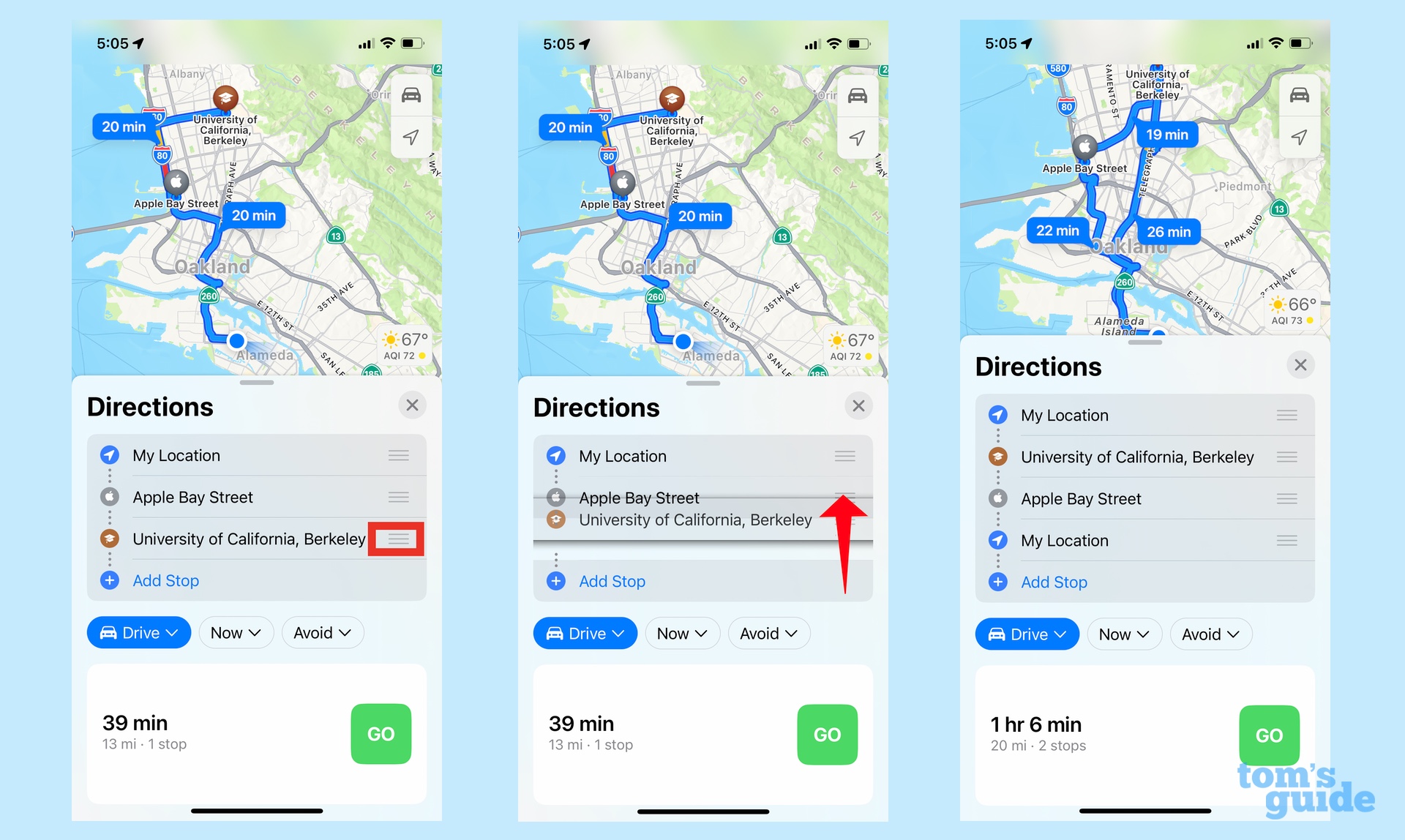 И это все, что нужно для отображения маршрута с несколькими остановками в Картах iOS 16. Благодаря интеграции между компьютерами Mac и iPhone вы даже можете проложить маршрут с несколькими остановками на своем ноутбуке или настольном компьютере и отправить его на свой iPhone; вам нужно будет использовать как iOS 16, так и macOS Ventura, чтобы воспользоваться этой функцией. Это добавление iOS 16 Maps — лишь одна из многих новых возможностей, которые появятся на iPhone с обновлением программного обеспечения iOS 16. Наш взгляд на многие функции iOS 16 поможет вам понять, как использовать основные возможности, в том числе как планировать электронные письма и как отменить отправку электронной почты в iOS 16 Mail. Мы также покажем вам, как изменить способ отображения уведомлений iPhone. Лучшие на сегодняшний день предложения MaxBoost Universal Magnetic Car Mount (откроется в новой вкладке) (откроется в новой вкладке) (откроется в новой вкладке) (откроется в новой вкладке)
И это все, что нужно для отображения маршрута с несколькими остановками в Картах iOS 16. Благодаря интеграции между компьютерами Mac и iPhone вы даже можете проложить маршрут с несколькими остановками на своем ноутбуке или настольном компьютере и отправить его на свой iPhone; вам нужно будет использовать как iOS 16, так и macOS Ventura, чтобы воспользоваться этой функцией. Это добавление iOS 16 Maps — лишь одна из многих новых возможностей, которые появятся на iPhone с обновлением программного обеспечения iOS 16. Наш взгляд на многие функции iOS 16 поможет вам понять, как использовать основные возможности, в том числе как планировать электронные письма и как отменить отправку электронной почты в iOS 16 Mail. Мы также покажем вам, как изменить способ отображения уведомлений iPhone. Лучшие на сегодняшний день предложения MaxBoost Universal Magnetic Car Mount (откроется в новой вкладке) (откроется в новой вкладке) (откроется в новой вкладке) (откроется в новой вкладке)

![Автомобильное крепление Maxboost, [2 Pack]... Автомобильное крепление Maxboost, [2 Pack]...](https://search-api.fie.future.net.uk/img/misc/no-image-available.svg)





